
Benutzerdefiniertes Raster
Über das Benutzerdefinierte Raster
Wählen Sie einen Rastertyp aus, der für Raster 1, Raster 2 bzw. Stochastisch verwendet werden soll.
Stochastisch ist jedoch immer verfügbar.
Die Rastertypen haben die folgenden Eigenschaften. Verwenden Sie diese Informationen als Hilfestellung für die Auswahl eines geeigneten Rasters.
Raster 1, Raster 2
Typ | Beschreibung |
|---|---|
Linie 200 | Verwendet feine Linien für die Wiedergabe eines Bilds. Geeignet für Office-Dokumente mit Diagrammen. |
Linie 180 | Verwendet Linien für die Wiedergabe eines Bilds. Geeignet für Office-Dokumente. |
Linie 150 | Verwendet Linien für die Wiedergabe eines Bilds. Geeignet für den Schwarzweißdruck. |
Punkt 270 | Verwendet ultrafeine Punkte für die Wiedergabe eines Bilds. Geeignet für Office-Dokumente mit Diagrammen und kleinem Text. |
Punkt 210 | Verwendet ultrafeine Punkte für die Wiedergabe eines Bilds. Geeignet für Office-Dokumente mit Diagrammen und kleinem Text. |
Punkt 190 | Verwendet feine Linien für die Wiedergabe eines Bilds. Geeignet für den Druck von Katalogen. |
Punkt 175 | Verwendet Punkte für die Wiedergabe eines Bilds. Geeignet für den Druck von Farbfotos. |
Punkt 150 | Verwendet grobe Punkte für die Wiedergabe eines Bilds. Geeignet für den Schwarzweißdruck. |
Punkt 130 | Verwendet grobe Punkte für die Wiedergabe eines Bilds. Geeignet für den Druck von Plakaten. |
Stochastisch
Typ | Beschreibung |
|---|---|
FM 1 | Verwendet aperiodische Punkte für die Wiedergabe eines Bilds. Geeignet für den Druck von Landkarten, Fotos von Bekleidungsstücken oder von fein ausgearbeiteten Textilien. |
FM 2 | Verwendet aperiodische Punkte für die Wiedergabe eines Bilds. Ca. 250 Zeilen oder eine äquivalente Anzahl werden verwendet, wobei der Fokus auf der Farbstabilität liegt. Geeignet für den Druck von großformatigen Fotos von Kleidungsstücken oder Textilien mit feinen Designs. |
FM 3 | Verwendet aperiodische Punkte für die Wiedergabe eines Bilds. Ein Bild wird mit ca. 200 Zeilen oder einer äquivalenten Anzahl wiedergegeben, wobei der Fokus auf der Farbstabilität und der Körnung liegt. Geeignet für den Druck von Fotos von Kleidungsstücken oder Textilien mit feinen Designs in einem größeren Format mit einer Farbstabilität und Körnung, die eine Qualität sicherstellt, die der AM-Rasterqualität entspricht. |
Referenz
Ausführliche Informationen über die Justage nach der Änderung der Rastertypen finden Sie unter Justage-Ablauf beim Ändern des Rasters.
Gehen Sie wie auf Anzeigen des Bildschirms [Administratoreinstellung]beschrieben vor, um den Bildschirm Administratoreinstellungsmenü anzuzeigen.
Drücken Sie auf Systemeingaben im Bildschirm Administratoreinstellung und drücken Sie dann nacheinander auf Expertenjustage, Qualitätsanpassung und Benutzerdef. Raster.
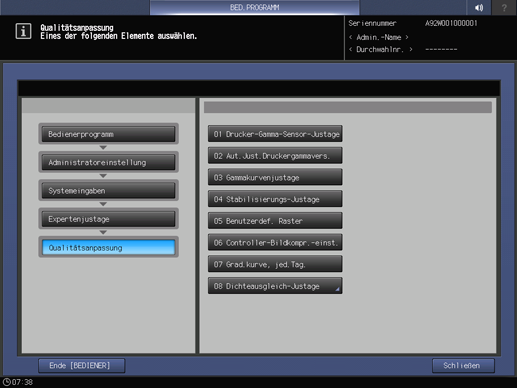
Der Bildschirm Benutzerdefiniertes Raster wird angezeigt.
Wählen Sie den Rastertyp in Abhängigkeit von den zu druckenden Inhalten aus.
Dot190 wird für das Raster 1 empfohlen. Für den normalen Betrieb empfehlen wir die Verwendung des Rasters 1. In Abhängigkeit von der anstehenden Druckaufgabe können Sie die Rastereinstellung zu Raster 2 oder Stochastisch ändern.
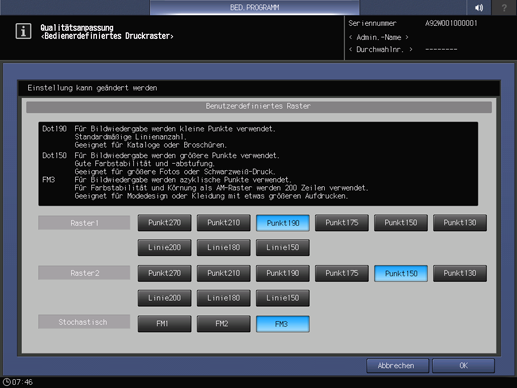
Drücken Sie auf OK, um die Einstellung abzuschließen.
zusätzliche ErklärungWenn Sie die Änderung abbrechen möchten, drücken Sie auf Abbrechen. In beiden Fällen wird wieder der Bildschirm Qualitätsanpassung angezeigt.
Wenn Sie den Rastertyp geändert haben, drücken Sie auf Ende [BEDIENER] im Bildschirm Qualitätsanpassung, um zum Bildschirm GERÄT zurückzukehren.
Die Gamma-Justage startet automatisch.
Wenn die Gamma-Justage abgeschlossen ist, rufen Sie wieder die Administratoreinstellung auf und fahren mit der Gammakurvenjustage für den geänderten Rastertyp fort.